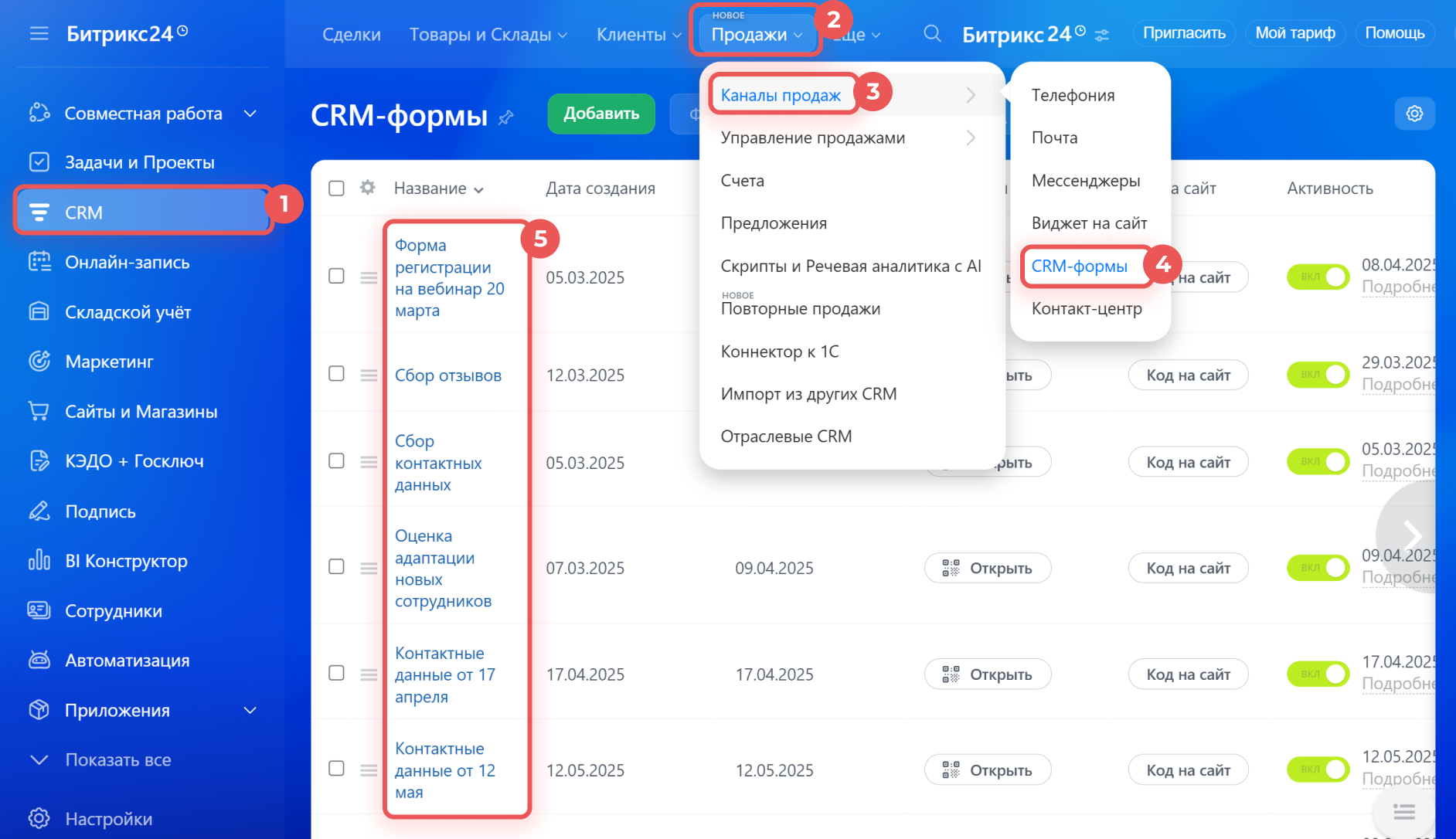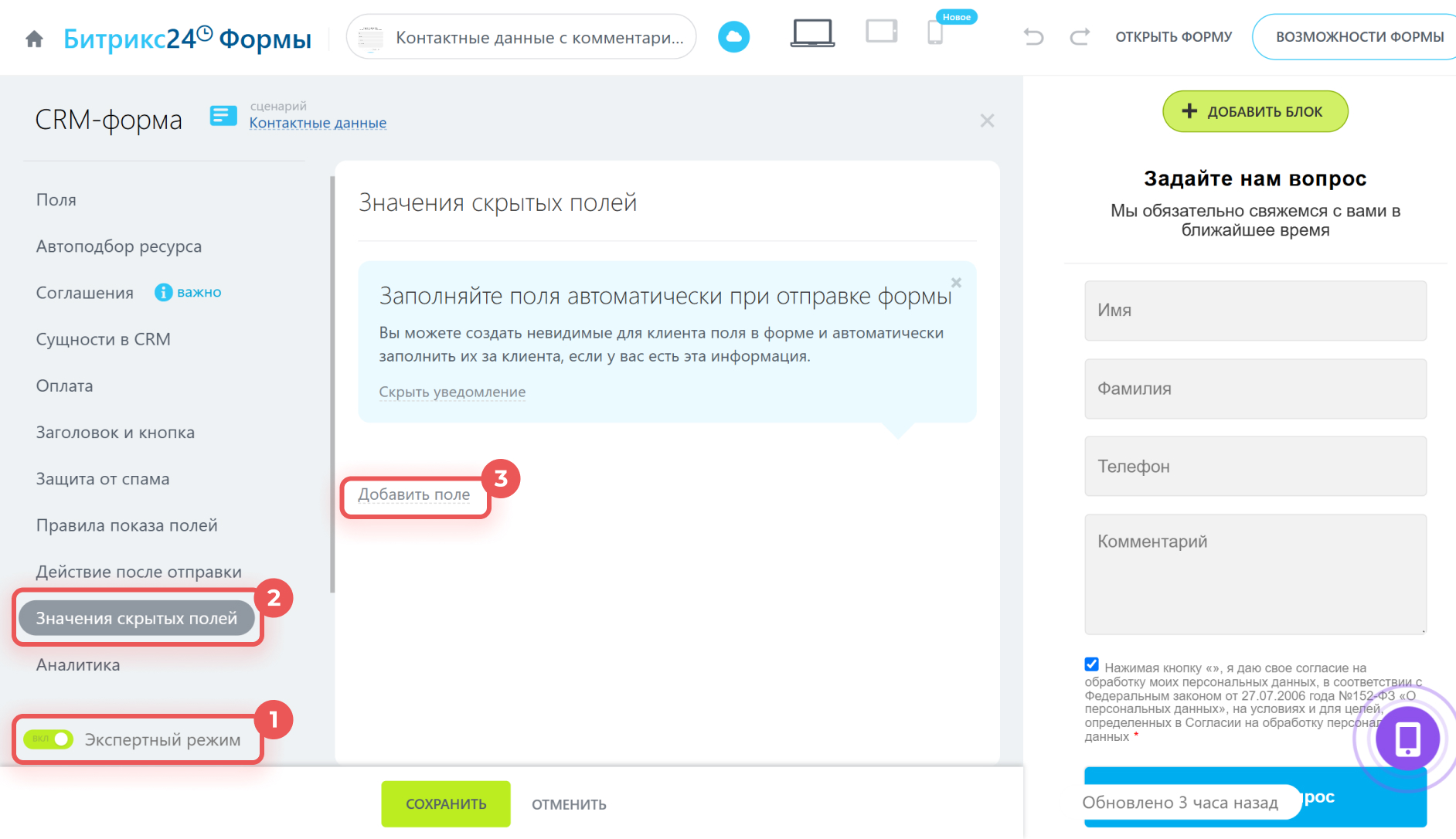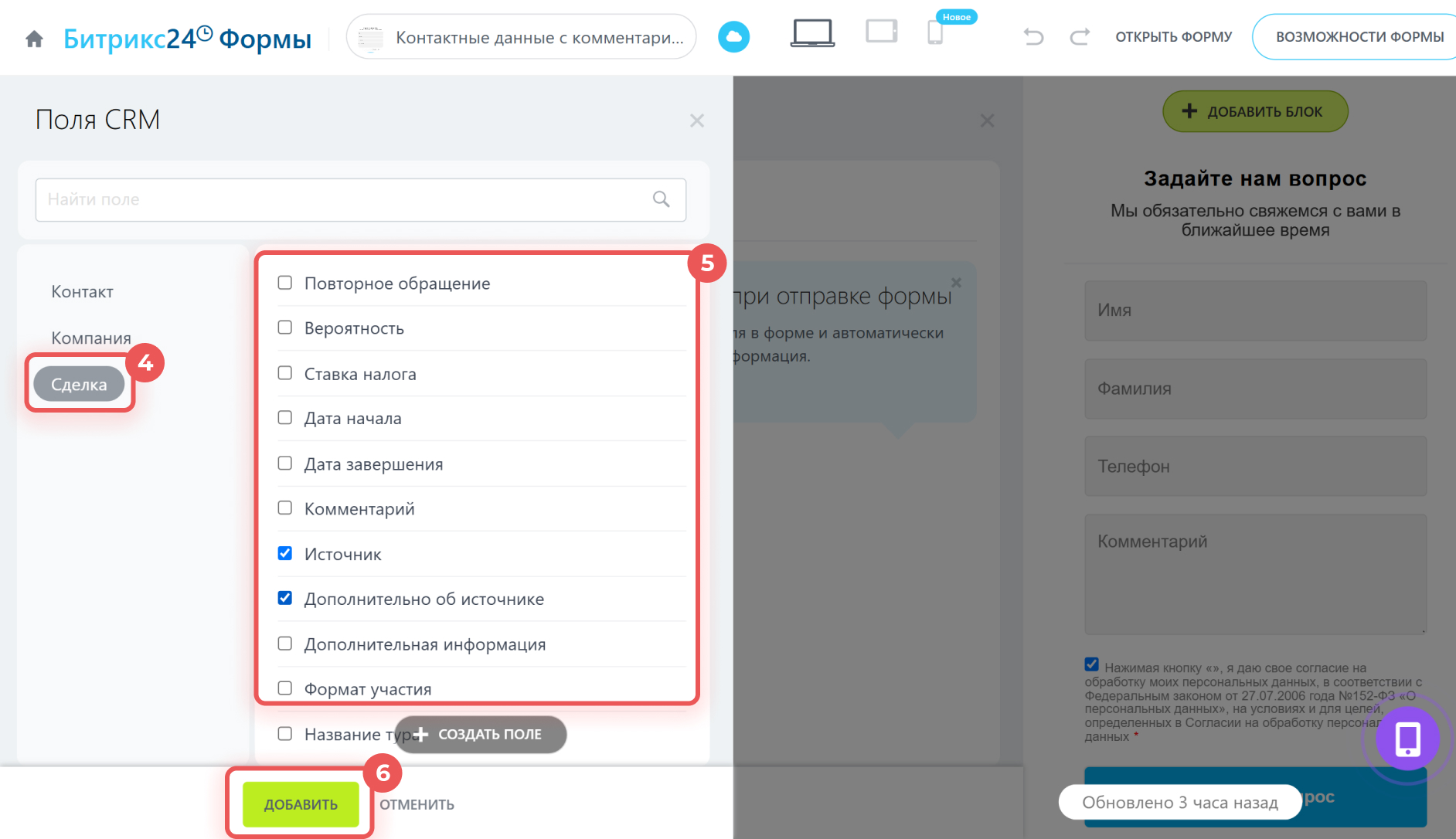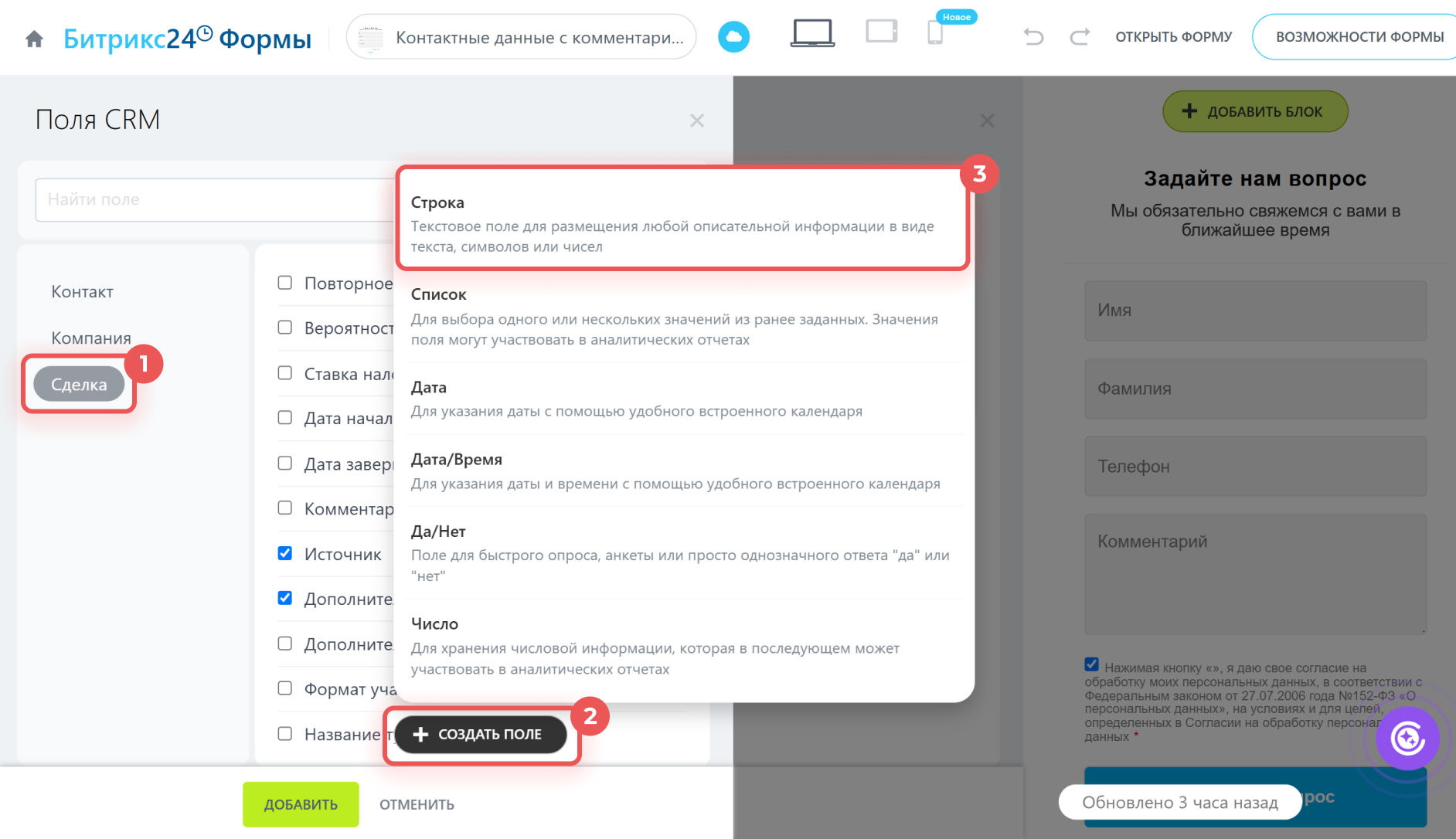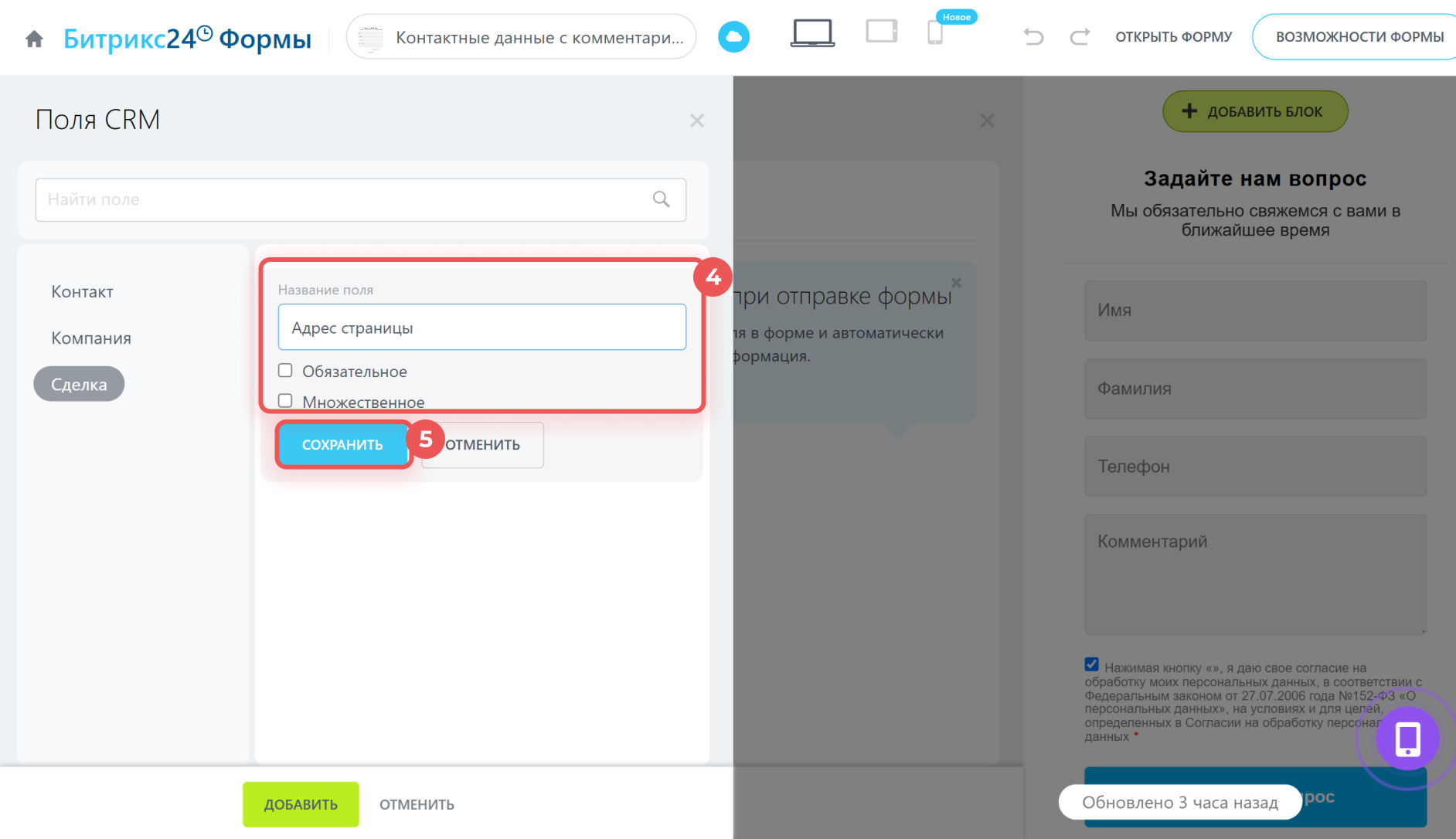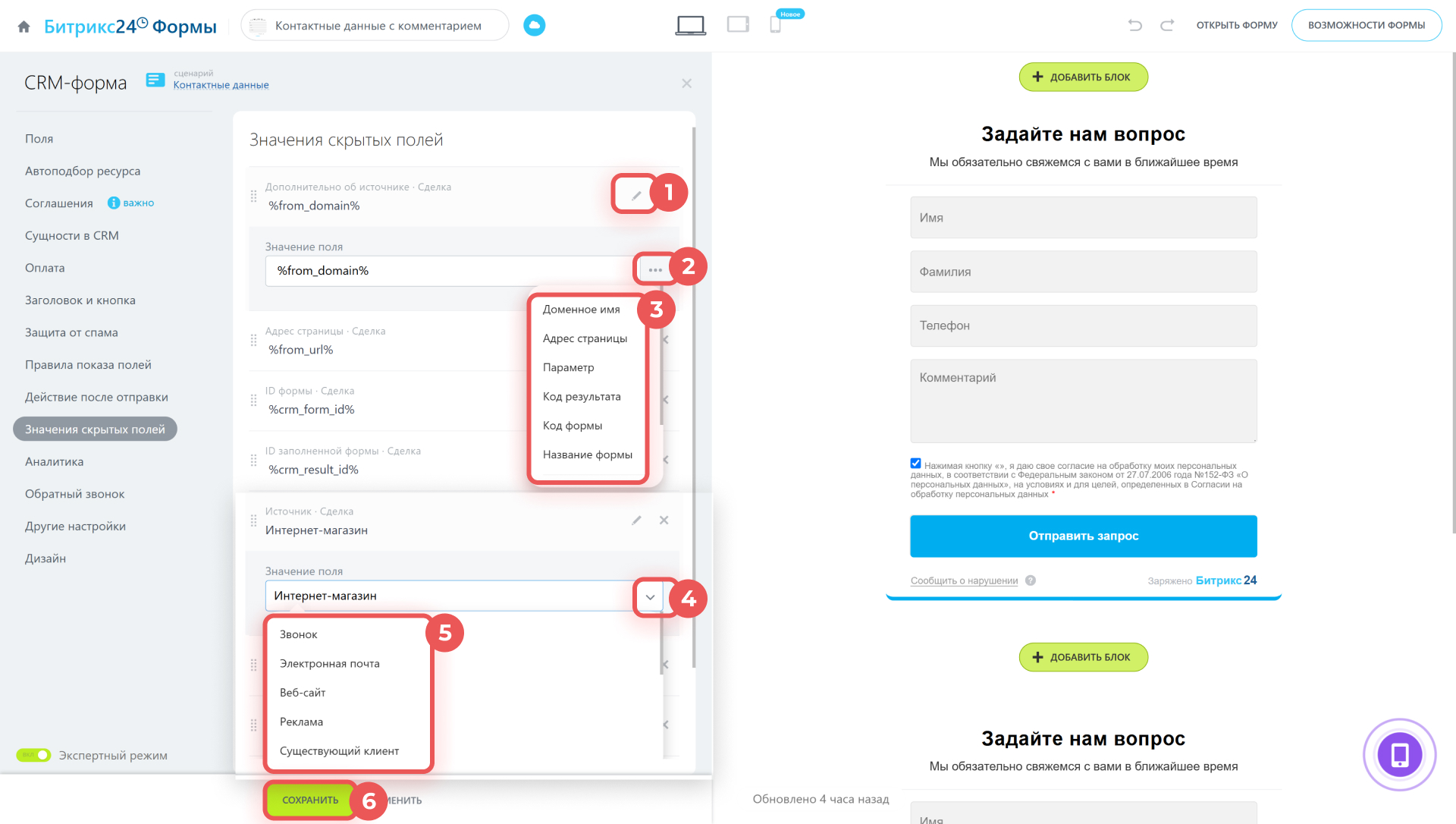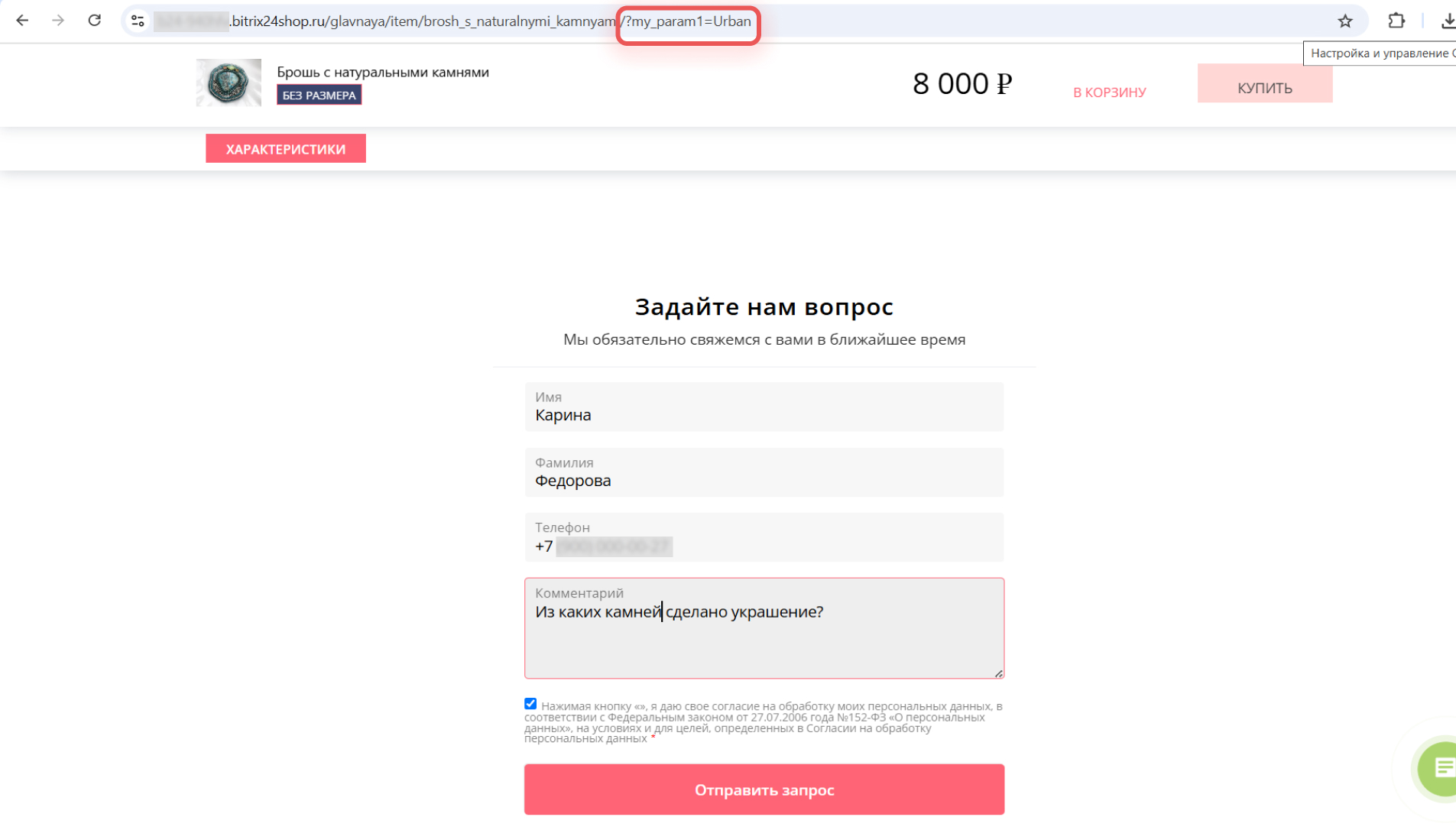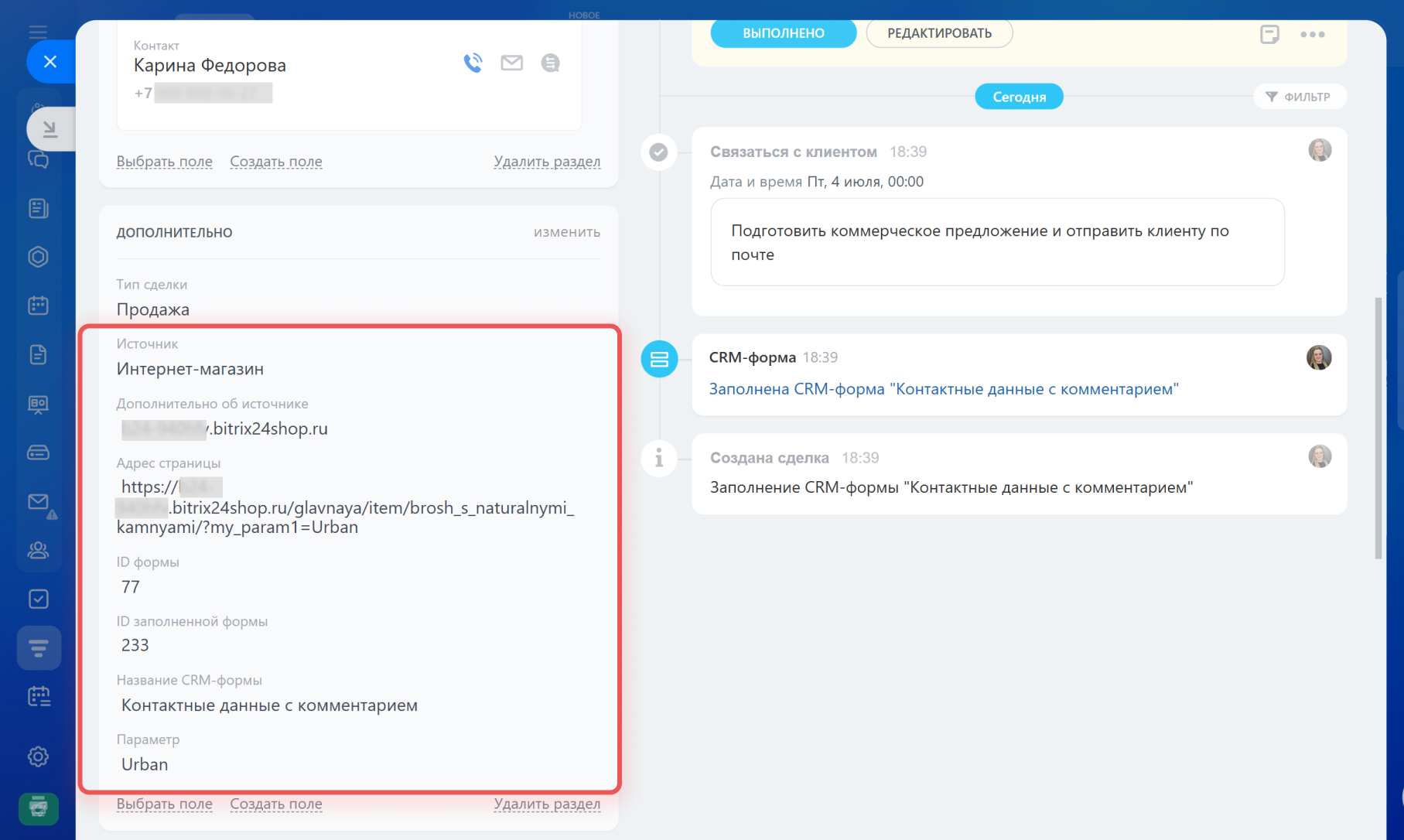Скрытые поля — это поля, которые не отображаются для клиентов в CRM-формах. Они заполняются автоматически и передают в CRM техническую информацию: источник трафика, ID формы и так далее. Вы можете установить значение скрытых полей по умолчанию.
Например, если вы разместите в интернет-магазине CRM-форму для связи с клиентами, она отобразится на всех страницах каталога. Когда клиент задаст вопрос о товаре через форму, скрытые поля передадут адрес страницы, на которой ее заполнили. Так менеджер увидит, какой товар заинтересовал клиента, и подготовит ответ.
Перейдите в раздел CRM > Продажи > Канал продаж > CRM-формы и выберите нужную форму.
1–2. Включите Экспертный режим и перейдите на вкладку Значения скрытых полей.
3. Нажмите Добавить поле.
4. Выберите, из какого элемента CRM нужно добавить поле. Например, сделки.
5–6. Отметьте нужные поля и кликните Добавить.
Если в CRM нет подходящего поля, вы можете его создать.
1–3. Выберите, в какой элемент CRM добавить поле, нажмите Создать поле и выберите его тип.
4. Укажите название поля и его параметры: обязательное, множественное.
5. Сохраните изменения.
Когда вы создадите пользовательское поле, оно автоматически добавится в карточку CRM.
Пользовательские поля в CRM
Чтобы указать значения для скрытых полей:
1. Нажмите на карандаш рядом с названием поля.
2–3. Для полей типа Строка нажмите на Три точки (...) рядом со значением поля и выберите одно или несколько значений из списка — эти данные будут автоматически передаваться в CRM.
- Доменное имя — адрес сайта, на котором расположена CRM-форма.
- Адрес страницы с формой.
- Параметр — позволяет заполнить поле, если оно не размещено в форме. Скопируйте ссылку на форму и добавьте в конце параметр вида
?my_param1=ХХХ, гдеmy_param1— значение поля с параметром, аХХХ— данные, которые попадут в CRM. Например,for-example.bitrix24site.ru/crm_form_97/?my_param1=Urban - Код результата — ID заполненной формы.
- Код формы — уникальный номер формы, который присваивается ей в момент создания.
- Название формы.
4. Для полей типа Список нажмите на значок
 и выберите постоянное значение из списка. Например, для поля Источник это может быть Реклама или Интернет-магазин.
и выберите постоянное значение из списка. Например, для поля Источник это может быть Реклама или Интернет-магазин.
5. Сохраните изменения.
Когда клиент заполнит форму, данные появятся в CRM.
Коротко
- Скрытые поля — это поля, которые не отображаются для клиентов в CRM‑формах. Они заполняются автоматически и передают в CRM техническую информацию: источник трафика, ID формы и так далее.
- Вы можете установить значение скрытых полей по умолчанию.
- Включите Экспертный режим и перейдите на вкладку Значения скрытых полей. Добавьте поля и установите их значения.
- Для полей типа Строка можно установить значение для передачи адреса сайта или страницы, ID созданной и заполненной формы, названия формы и параметра.
- Для полей типа Список можно выбрать постоянное значение из списка.
- Параметр позволяет заполнить поле, если оно не размещено в форме. Скопируйте ссылку на форму и добавьте в конце параметр вида
?my_param1=ХХХ
Рекомендуем почитать:
(1).png)